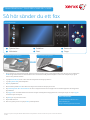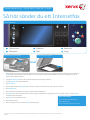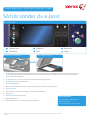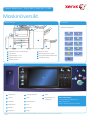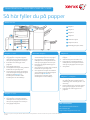1
Tjänster Hem
2
Jobbstatus
3
Pekskärm
4
Start
5
Rensa allt
6
Stopp
1
2
3
4
5
6
Kontrollpanelen
ELLER
Med dokumentmataren
Med dokumentglaset
1. Placera dokumenten med framsidan uppåt i dokumentmatarens inmatningsfack. Justera pappersstödet så att det ligger an mot dokumenten
ELLER fäll upp dokumentmataren. Placera dokumentet med framsidan nedåt på dokumentglaset och rikta in det mot pilen högst upp till
vänster. Stäng dokumentmataren.
2. Tryck på Rensa allt (CA) för att ta bort eventuella föregående inställningar på skärmen.
3. Tryck på Tjänster Hem på kontrollpanelen.
4. Välj Kopiera på pekskärmen.
5. Klicka vid behov på iken Kopiera. Fliken aktiveras vanligtvis automatiskt när du väljer tjänsten Kopiering.
6. Välj önskade alternativ.
7. Ange önskat antal kopior med hjälp av den numeriska knappsatsen på kontrollpanelen.
8. Skanna originalet genom att trycka på Start på kontrollpanelen.
©2012 Xerox Corporation. Alla rättigheter förbehålls. XEROX® och XEROX med figurmärke® är varumärken som tillhör Xerox Corporation i USA och/eller andra länder.
IG120003
Mer information
Se användarhandböckerna –
kan hämtas på
http://www.support.xerox.com
Så här kopierar du
Xerox
®
WorkCentre™ 5845/5855/5865/5875/5890

1
Tjänster Hem
2
Jobbstatus
3
Pekskärm
4
Start
5
Rensa allt
6
Stopp
1
2
3
4
5
6
Kontrollpanelen
ELLER
Med dokumentmataren
Med dokumentglaset
Så här sänder du ett fax
1. Placera dokumenten med framsidan uppåt i dokumentmatarens inmatningsfack. Justera pappersstödet så att det ligger an mot dokumenten
ELLER fäll upp dokumentmataren. Placera dokumentet med framsidan nedåt på dokumentglaset och rikta in det mot pilen högst upp till
vänster. Stäng dokumentmataren.
2. Tryck på Rensa allt (CA) för att ta bort eventuella föregående inställningar på skärmen.
3. Tryck på Tjänster Hem på kontrollpanelen.
4. Välj Fax på pekskärmen.
5. Klicka vid behov på iken Fax. Fliken aktiveras vanligtvis automatiskt när du väljer tjänsten Fax.
6. Välj inmatningsrutan Skriv ett faxnummer och skriv mottagarens faxnummer med hjälp av den numeriska knappsatsen eller knappsatsen
på pekskärmen.
7. Välj Lägg till. Om du vill skicka dokumentet till era mottagare samtidigt skriver du uppgifterna för en mottagare i taget och väljer Lägg till
tills alla mottagare har lagts till.
8. Välj Stäng för att spara informationen.
9. Välj önskade alternativ.
10. Skanna originalet genom att trycka på Start på kontrollpanelen.
©2012 Xerox Corporation. Alla rättigheter förbehålls. XEROX® och XEROX med figurmärke® är varumärken som tillhör Xerox Corporation i USA och/eller andra länder.
IG120003
Mer information
Se användarhandböckerna –
kan hämtas på
http://www.support.xerox.com
Xerox
®
WorkCentre™ 5845/5855/5865/5875/5890

1
Tjänster Hem
2
Jobbstatus
3
Pekskärm
4
Start
5
Rensa allt
6
Stopp
1
2
3
4
5
6
Kontrollpanelen
ELLER
Med dokumentmataren
Med dokumentglaset
Så här sänder du ett serverfax
1. Placera dokumenten med framsidan uppåt i dokumentmatarens inmatningsfack. Justera pappersstödet så att det ligger an mot dokumenten
ELLER fäll upp dokumentmataren. Placera dokumentet med framsidan nedåt på dokumentglaset och rikta in det mot pilen högst upp till
vänster. Stäng dokumentmataren.
2. Tryck på Rensa allt (CA) för att ta bort eventuella föregående inställningar.
3. Tryck på Tjänster Hem på kontrollpanelen.
4. Välj Serverfax.
5. Klicka vid behov på iken Serverfax. Fliken aktiveras vanligtvis automatiskt när du väljer tjänsten Serverfax.
6. Välj inmatningsrutan Skriv ett faxnummer och skriv mottagarens faxnummer med hjälp av den numeriska knappsatsen eller knappsatsen
på pekskärmen.
7. Välj Lägg till. Om du vill skicka dokumentet till era mottagare samtidigt skriver du uppgifterna för en mottagare i taget och väljer Lägg till
tills alla mottagare har lagts till.
8. Välj Stäng för att spara informationen.
9. Välj önskade alternativ.
10. Skanna originalet genom att trycka på Start på kontrollpanelen.
Mer information
Se användarhandböckerna –
kan hämtas på
http://www.support.xerox.com
©2012 Xerox Corporation. Alla rättigheter förbehålls. XEROX® och XEROX med figurmärke® är varumärken som tillhör Xerox Corporation i USA och/eller andra länder.
IG120003
Xerox
®
WorkCentre™ 5845/5855/5865/5875/5890

1
Tjänster Hem
2
Jobbstatus
3
Pekskärm
4
Start
5
Rensa allt
6
Stopp
1
2
3
4
5
6
Kontrollpanelen
ELLER
Med dokumentmataren
Med dokumentglaset
Så här sänder du ett Internetfax
1. Placera dokumenten med framsidan uppåt i dokumentmatarens inmatningsfack. Justera pappersstödet så att det ligger an mot dokumenten
ELLER fäll upp dokumentmataren. Placera dokumentet med framsidan nedåt på dokumentglaset och rikta in det mot pilen högst upp till
vänster. Stäng dokumentmataren.
2. Tryck på Rensa allt (CA) för att ta bort eventuella föregående inställningar på skärmen.
3. Tryck på Tjänster Hem på kontrollpanelen.
4. Välj Internetfax.
5. Klicka vid behov på iken Internetfax. Fliken aktiveras vanligtvis automatiskt när du väljer tjänsten Internetfax.
6. Välj Ny mottagare....
7. Skriv mottagarens e-postadress med hjälp av tangentbordet på pekskärmen.
8. Välj Lägg till. Om du vill skicka dokumentet till era mottagare samtidigt skriver du uppgifterna för en mottagare i taget och väljer Lägg till
tills alla mottagare har lagts till.
9. Välj Stäng för att spara informationen.
10. Välj önskade alternativ.
11. Skanna originalet genom att trycka på Start på kontrollpanelen.
Mer information
Se användarhandböckerna –
kan hämtas på
http://www.support.xerox.com
©2012 Xerox Corporation. Alla rättigheter förbehålls. XEROX® och XEROX med figurmärke® är varumärken som tillhör Xerox Corporation i USA och/eller andra länder.
IG120003
Xerox
®
WorkCentre™ 5845/5855/5865/5875/5890

1
Tjänster Hem
2
Jobbstatus
3
Pekskärm
4
Start
5
Rensa allt
6
Stopp
1
2
3
4
5
6
Kontrollpanelen
ELLER
Med dokumentmataren
Med dokumentglaset
Så här sänder du e-post
1. Placera dokumenten med framsidan uppåt i dokumentmatarens inmatningsfack. Justera pappersstödet så att det ligger an mot dokumenten
ELLER fäll upp dokumentmataren. Placera dokumentet med framsidan nedåt på dokumentglaset och rikta in det mot pilen högst upp till
vänster. Stäng dokumentmataren.
2. Tryck på Rensa allt (CA) för att ta bort eventuella föregående inställningar på skärmen.
3. Tryck på Tjänster Hem på kontrollpanelen.
4. Välj E-pos på pekskärmen.
5. Klicka vid behov på iken E-post. Fliken aktiveras vanligtvis automatiskt när du väljer e-posttjänsten.
6. Välj Ny mottagare....
7. Skriv mottagarens e-postadress med hjälp av tangentbordet på pekskärmen.
8. Välj Lägg till.
9. Välj Stäng för att spara informationen.
10. Välj önskade alternativ.
11. Skanna originalet genom att trycka på Start på kontrollpanelen.
Mer information
Se användarhandböckerna –
kan hämtas på
http://www.support.xerox.com
©2012 Xerox Corporation. Alla rättigheter förbehålls. XEROX® och XEROX med figurmärke® är varumärken som tillhör Xerox Corporation i USA och/eller andra länder.
IG120003
Xerox
®
WorkCentre™ 5845/5855/5865/5875/5890

1. Tryck på Tjänster Hem på kontrollpanelen.
2. Välj Skriv ut från på pekskärmen.
3. Välj Sparade jobb... på pekskärmen. Mappen med sparade jobb visas.
4. Välj lämplig mapp.
5. Markera önskat sparat jobb. Rulla vid behov igenom listan med hjälp
av uppilen och nedpilen tills du hittar jobbet.
6. Välj önskade alternativ.
7. Skriv ut jobbet genom att trycka på Start på kontrollpanelen.
Så här sparar du och skriver ut jobb på nytt
Xerox
®
WorkCentre™ 5845/5855/5865/5875/5890
1. Öppna dokumentet som ska skrivas ut på datorn.
2. Markera Xerox-drivrutinen i listan med tillgängliga skrivardrivrutiner.
3. Öppna fönstret med drivrutinsegenskaper.
4. Klicka vid behov på iken Utskriftsalternativ. Fliken aktiveras
vanligtvis automatiskt när du öppnar skrivardrivrutinen.
5. Välj Sparat jobb i listrutan Jobbtyp.
6. Markera mappen där du vill spara jobbet på menyn Spara som.
7. Klicka på OK.
8. Välj önskade alternativ.
9. Klicka på OK för att spara inställningarna.
10. Klicka på bekräftelseknappen. Namnet på knappen varierar beroende
på vilket program du använder. I de esta program ska du välja OK
eller Skriv ut.
Mer information
Se användarhandböckerna –
kan hämtas på
http://www.support.xerox.com
©2012 Xerox Corporation. Alla rättigheter förbehålls. XEROX® och XEROX med figurmärke® är varumärken som tillhör Xerox Corporation i USA och/eller andra länder.
IG120003
Skriva ut sparade jobb
1
Tjänster Hem
2
Jobbstatus
3
Pekskärm
4
Start
5
Rensa allt
6
Stopp
1
2
3
4
5
6
Kontrollpanelen
Spara jobb via skrivardrivrutinen

1
Tjänster Hem
2
Jobbstatus
3
Pekskärm
4
Start
5
Rensa allt
6
Stopp
1
2
3
4
5
6
Kontrollpanelen
ELLER
Med dokumentmataren
Med dokumentglaset
Så här skannar du till nätverket
1. Placera dokumenten med framsidan uppåt i dokumentmatarens inmatningsfack. Justera pappersstödet så att det ligger an mot dokumenten
ELLER fäll upp dokumentmataren. Placera dokumentet med framsidan nedåt på dokumentglaset och rikta in det mot pilen högst upp till
vänster. Stäng dokumentmataren.
2. Tryck på Rensa allt (CA) för att ta bort eventuella föregående inställningar på skärmen.
3. Tryck på Tjänster Hem på kontrollpanelen.
4. Välj Skanna arbetsöde på pekskärmen.
5. Klicka vid behov på iken Skanna arbetsöde. Fliken aktiveras vanligtvis automatiskt när du väljer tjänsten Skanna arbetsöde.
6. Välj en malltyp i listrutan Alla mallar.
7. Markera önskad mall i listan.
8. Välj önskade alternativ.
9. Skanna originalet genom att trycka på Start på kontrollpanelen.
Mer information
Se användarhandböckerna –
kan hämtas på
http://www.support.xerox.com
©2012 Xerox Corporation. Alla rättigheter förbehålls. XEROX® och XEROX med figurmärke® är varumärken som tillhör Xerox Corporation i USA och/eller andra länder.
IG120003
Xerox
®
WorkCentre™ 5845/5855/5865/5875/5890

Maskinöversikt
Följande funktioner finns beroende på
enhetens konfiguration:
Mer information
Se användarhandböckerna –
kan hämtas på
http://www.support.xerox.com
©2012 Xerox Corporation. Alla rättigheter förbehålls. XEROX® och XEROX med figurmärke® är varumärken som tillhör Xerox Corporation i USA och/eller andra länder.
IG120003
1
Tjänster Hem
2
Tjänster
3
Jobbstatus
4
Maskinstatus
5
Pekskärm
6
Logga in/ut
1
2
3
4
5
6
Kontrollpanelen
Maskinöversikt
Funktioner
1
2
3
6
7
8
Dokumentmatare och dokumentglas
Kontrollpanel
Pappersmagasin 1 och 2
Magasin 6 (tillval)
Mellanläggsmagasin 7 (tillval)
Högvolymsefterbehandlare (tillval)
1
2
3
4
5
6
4
Pappersmagasin 3 och 4
7
9
Trefalsenhet (tillval)
8
9
5
Manuellt magasin
7
8
8
89
10
11
12
13
14
7
Numerisk knappsats
8
Hjälp
9
Mellankopiering
10
Start
11
Rensa allt
12
Stopp
13
Språk
14
Energisparläge och
strömbrytare
Xerox
®
WorkCentre™ 5845/5855/5865/5875/5890
Kopiering ID-kortkopia
Snabbskanning Skanna till...
Skanna arbetsöde Fax
Serverfax Internetfax
E-post Skriv ut från...
Xerox online-support

Så här fyller du på papper
1. Öppna magasinet.
2. Lägg papperen i magasinet. Papperen
måste placeras mot magasinets vänstra
sida. Fyll inte på papper över max-linjen.
3. Kontrollera att stöden ligger an mot
papperen.
4. Stäng pappersmagasinet.
5. Om magasinet har angetts till Ej justerbart
behöver du inte göra något mer.
6. Om magasinet har angetts till Justerbart
visas inställningarna för pappersmagasin
på skärmen. Välj Bekräfta om
inställningarna är korrekta. Ändra
inställningarna om de är felaktiga.
Mer information
Se användarhandböckerna –
kan hämtas på
http://www.support.xerox.com
©2012 Xerox Corporation. Alla rättigheter förbehålls. XEROX® och XEROX med figurmärke® är varumärken som tillhör Xerox Corporation i USA och/eller andra länder.
IG120003
Maskinöversikt
Magasin 1 och 2
1
2
3
6
4
1. Öppna magasinet.
2. Lägg papperen i magasinet. Papperen
måste placeras mot magasinets vänstra
sida. Fyll inte på papper över max-linjen.
3. Stäng pappersmagasinet.
Magasin 3 och 4
1. Öppna luckan genom att trycka på
knappen.
2. Vänta tills magasinet har sänkts ned.
3. Lägg papperen i magasinet. Papperen
måste placeras mot magasinets vänstra
sida. Fyll inte på papper över max-linjen.
4. Stäng luckan.
Magasin 6
1. Placera papperen med rätt orientering
för jobbet. Dekalerna ovanpå magasin 7
(mellanlägg) visar orienteringen för in- och
utmatning.
2. Placera papperen mot magasinets vänstra
kant. Fyll inte på papper över max-linjen.
3. Kontrollera att stöden ligger an mot
papperen.
Magasin 7 (infogare)
1. Kontrollera att magasinet är i nedfällt läge.
Använd förlängningen för större papper.
2. Lägg papperen i magasinet. Papperen
måste placeras mot magasinets vänstra
sida. Fyll inte på papper över max-linjen.
3. Kontrollera att pappersstöden ligger an
mot papperen.
4. Om magasinet har angetts till Ej justerbart
behöver du inte göra något mer.
5. Om magasinet har angetts till Justerbart
visas inställningarna för pappersmagasin
på skärmen. Välj Bekräfta om
inställningarna är korrekta. Ändra
inställningarna om de är felaktiga.
Manuellt magasin
7
5
1
2
3
4
5
6
7
Magasin 1
Magasin 2
Magasin 3
Magasin 4
Manuellt magasin
Magasin 6 (tillval)
Mellanläggsmagasin (tillval)
Xerox
®
WorkCentre™ 5845/5855/5865/5875/5890
-
 1
1
-
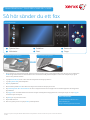 2
2
-
 3
3
-
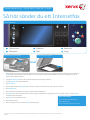 4
4
-
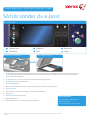 5
5
-
 6
6
-
 7
7
-
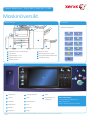 8
8
-
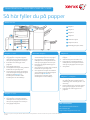 9
9
Xerox 5865/5875/5890 Användarguide
- Typ
- Användarguide
- Denna manual är också lämplig för
Relaterade papper
-
Xerox WORKCENTRE 5845 5855 Bruksanvisning
-
Xerox WORKCENTRE 5845 5855 Bruksanvisning
-
Xerox WORKCENTRE 5845 5855 Bruksanvisning
-
Xerox 5865/5875/5890 Användarguide
-
Xerox 5765/5775/5790 Användarguide
-
Xerox 5945/5955 Bruksanvisning
-
Xerox 5765/5775/5790 Användarguide
-
Xerox 5945i/5955i Bruksanvisning
-
Xerox 3655i Bruksanvisning
-
Xerox WorkCentre 6655 Bruksanvisning